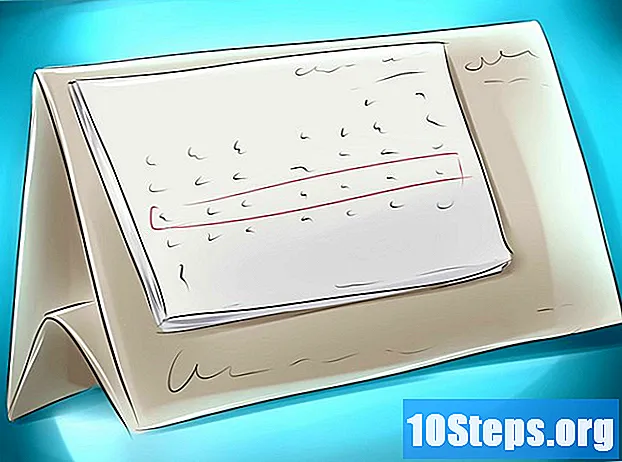Autor:
Gregory Harris
Data Utworzenia:
9 Lang L: none (month-011) 2021
Data Aktualizacji:
9 Móc 2024
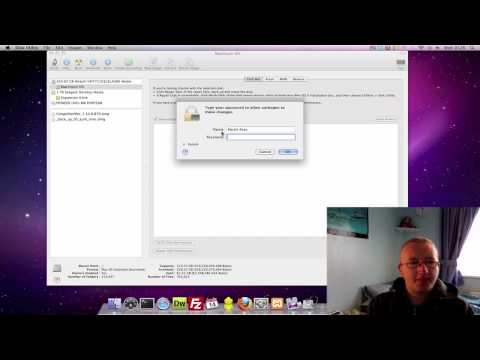
Zawartość
Inne sekcjeW tym wikiHow dowiesz się, jak utworzyć kopię zapasową zawartości dysku twardego komputera Mac bez korzystania z Time Machine.
Kroki
Część 1 z 2: Przygotowanie do tworzenia kopii zapasowych
, Kliknij Uruchom ponownie ... w menu rozwijanym i kliknij Zrestartuj teraz gdy pojawi się monit. Twój Mac zacznie się ponownie uruchamiać.
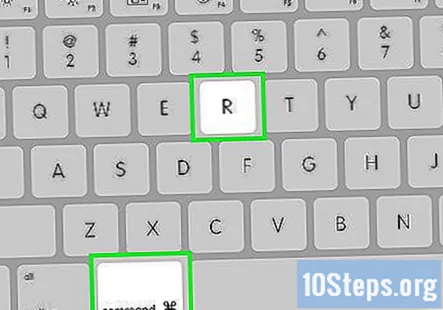
Nacisnij i przytrzymaj ⌘ Command+R. Musisz to zrobić natychmiast po kliknięciu Zrestartuj teraz i przytrzymaj je, aż pojawi się ekran odzyskiwania.
Poczekaj, aż pojawi się ikona odzyskiwania. Przypomina wirującą kulę ziemską. Gdy pojawi się ikona, możesz zwolnić ⌘ Command i R Klucze. Twój Mac będzie kontynuował ładowanie ekranu odzyskiwania; kiedy się skończy, możesz przejść do następnej części.
Część 2 z 2: Tworzenie kopii zapasowej komputera Mac
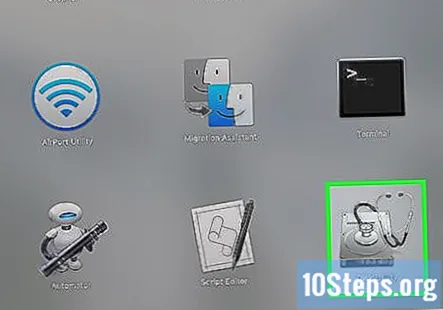
Kliknij Narzędzie dyskowe. Znajduje się na środku okna odzyskiwania.
Kliknij Kontyntynuj. Ta opcja znajduje się w prawym dolnym rogu okna. Spowoduje to otwarcie okna Narzędzia dyskowego.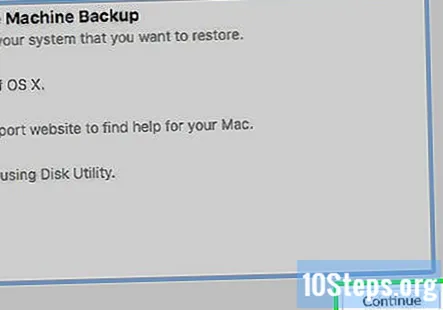
Wybierz zewnętrzny dysk twardy. Kliknij nazwę lub literę zewnętrznego dysku twardego po lewej stronie okna.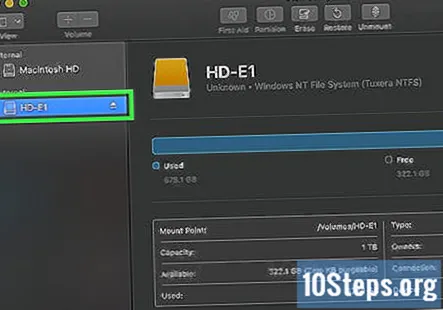
Kliknij Edytować. Ta pozycja menu znajduje się w lewym górnym rogu ekranu. Pojawi się menu rozwijane.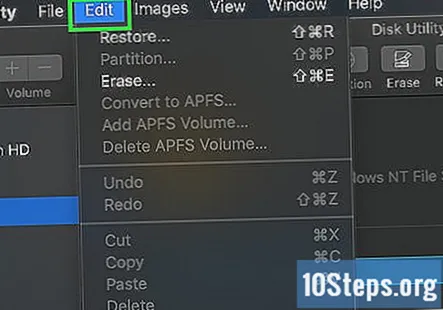
Kliknij Przywracać…. Znajduje się w menu rozwijanym. Otworzy się wyskakujące okienko.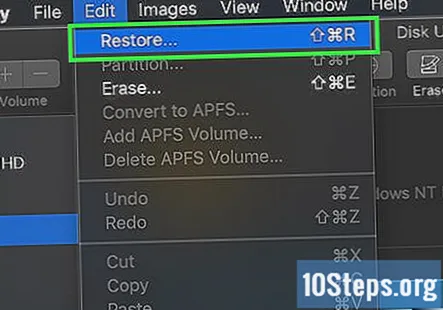
Wybierz dysk twardy komputera Mac. Kliknij menu „Przywróć z”, a następnie w wyświetlonym menu kliknij nazwę dysku twardego Maca.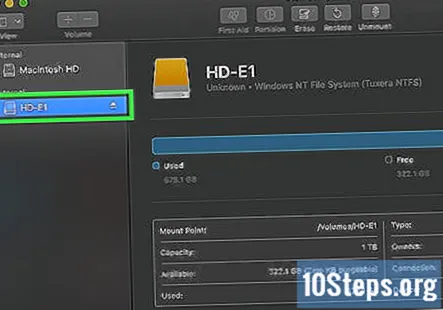
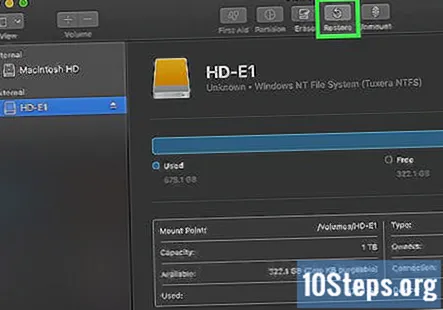
Kliknij Przywracać. To niebieski przycisk po prawej stronie okna. Spowoduje to rozpoczęcie kopiowania zawartości dysku twardego Maca na zewnętrzny dysk twardy.
Zaczekaj na zakończenie kopiowania. Po wyświetleniu monitu możesz ponownie uruchomić komputer Mac i zacząć go używać w zwykły sposób.
Wyjmij zewnętrzny dysk twardy. Dzięki temu informacje przechowywane na dysku nie zostaną przypadkowo uszkodzone.
Pytania i odpowiedzi społeczności
Czy spowoduje to usunięcie danych, które są już na dysku twardym?
Żadne z powyższych nie usunie danych, które są już na głównym, wewnętrznym dysku twardym komputera Mac. Jednak krok 3 części 1 usunie dane, które są już na zewnętrznym dysku twardym.
Czy mogę używać zewnętrznego dysku twardego z formatowaniem ExFat?
Tak, możesz. Jest to przydatne, jeśli chcesz używać tego samego dysku twardego w systemie Mac i Windows.
Zrobiłem to i usunąłem wszystkie inne istniejące wcześniej pliki na moim zewnętrznym dysku twardym. Co powinienem zrobić?
Musisz sformatować dysk do typu, który dobrze współpracuje z komputerem Mac (ale spowoduje to usunięcie plików, więc zrób ich kopię zapasową na innym dysku), a następnie podziel dysk na partycje.
Czy mogę użyć już używanego dysku twardego? Ma już format ExFAT, więc nie będzie już trzeba go ponownie formatować, ale czy przywrócenie na nim komputera spowoduje usunięcie całej pozostałej zawartości dysku twardego? Odpowiedź
Planuję obniżyć poziom Cataliny. Jeśli wykonam taką kopię zapasową, czy zachowa ona również system operacyjny? Odpowiedź
Proces przywracania przebiegał dobrze do końca, kiedy otrzymałem błąd stanu systemu operacyjnego 5 i nie powiodło się. Co zrobiłem źle? Odpowiedź
Czy mogę użyć tej metody do tworzenia kopii zapasowej na dysku zewnętrznym, gdy mój wewnętrzny dysk jest uszkodzony? Odpowiedź
Porady
- Ten proces jest również nazywany „obrazowaniem” dysku twardego, ponieważ tworzy doskonały obraz zawartości dysku twardego i jego dokładnej lokalizacji.
- Tworzenie kopii zapasowych za pomocą Time Machine jest stosunkowo proste i wymaga jedynie posiadania zewnętrznego dysku twardego - do korzystania z Time Machine nie jest potrzebny dysk twardy Time Capsule (ani AirPort) firmy Apple.
Ostrzeżenia
- Dane przechowywane na zewnętrznych dyskach twardych mogą z czasem ulec zniszczeniu. Pamiętaj o rutynowym tworzeniu kopii zapasowej komputera Mac (np. Raz w miesiącu).